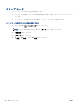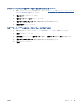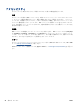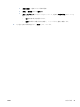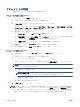User guide
写真の印刷
フォト用紙がフォト トレイにセットされていることを確認します。
プリンター ソフトウエアから写真を印刷するには (Windows)
1. ソフトウェアから [印刷] を選択します。
2. お使いのプリンターが選択されていることを確認します。
3. [プロパティ] ダイアログ ボックスを開くボタンをクリックします。
ソフトウェアによって、このボタンは [プロパティ]、[オプション]、[プリンタ設定]、[プリンタ
のプロパティ]、[プリンタ]、 [プリファレンス] などの名前になっています。
4. 適切なオプションを選択します。
●
[レイアウト] タブで、[縦] または [横] を選択します。
●
[用紙/品質] タブで、[トレイ選択] 領域の [メディア] ドロップダウン リストから適切な用紙
の種類を選択し、[
品質設定] 領域で適切な印刷品質を選択します。
●
[詳細] タブをクリックして、[用紙サイズ] ドロップダウン リストから適切な用紙サイズを
選択します。
5. [OK] をクリックして、[プロパティ] ダイアログ ボックスに戻ります。
6. [OK] をクリックして、[印刷]、または [印刷] ダイアログ ボックスの [OK] をクリックします。
注記: 印刷が終了したら、フォト トレイから未使用のフォト用紙を取り除いてください。 用紙が波
打って印刷品質が低下することがないようにフォト用紙を保管してください。
コンピューターから写真を印刷するには(OS X)
1. お使いのソフトウェアで、[ファイル] メニューの [プリント] をクリックします。
2. お使いのプリンターが選択されていることを確認します。
3. 印刷オプションを設定します。
[プリント] ダイアログにオプションが表示されない場合、[詳細の表示] をクリックしてください。
注記:USB 接続のプリンターでは次のオプションが使用可能です。 オプションの場所はアプリケ
ーションごとに異なる場合があります。
a.[用紙サイズ] ポップアップ メニューから適切な用紙サイズを選択します。
注記:[用紙サイズ] を変更する場合は、正しい用紙がセットされていることを確認して、プ
リンターのコントロール パネル上で一致する用紙サイズを設定してください。
b.[方向] を選択します。
c. ポップアップ メニューから、[用紙の種類/品質] を選択し、続けて次の設定を選択します。
22
第 3 章 印刷 JAWW